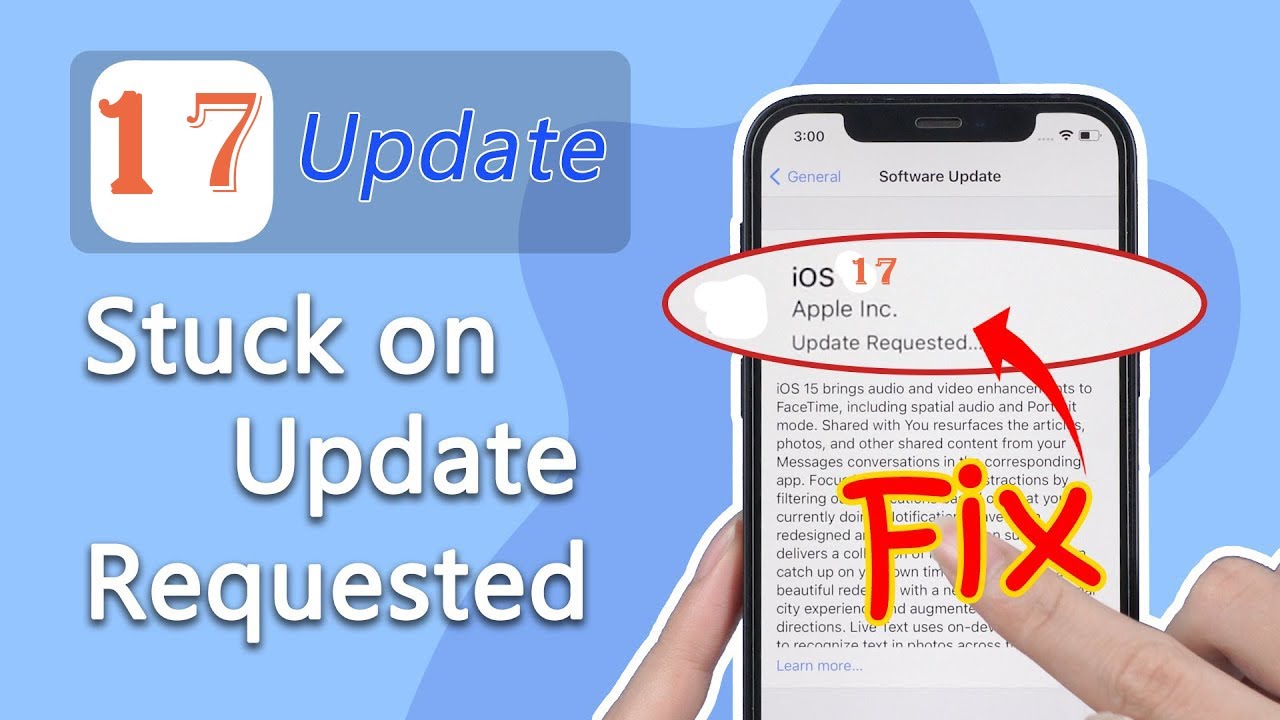Meestal wordt u op de hoogte gesteld van de nieuwe software-update zodra deze uitkomt, maar niet altijd. Er zijn klachten van sommige gebruikers dat de nieuwe iOS 17/18 bèta-update niet verschijnt. Hoe kan ik mijn iPhone updaten als de update niet verschijnt? In dit artikel bieden we je 5 eenvoudige en effectieve manieren.

Waarom verschijnt de nieuwe iOS-update niet
Er zijn enkele mogelijke redenen waarom de nieuwe iOS 17/18 bèta-update niet verschijnt:
- Onstabiele verbinding met Apple-server.
- Het apparaat maakt geen verbinding met een bruikbaar netwerk.
- Een bètaversie van iOS kan deze fout ook veroorzaken.
- Er zijn enkele onbekende bugs in het huidige besturingssysteem van het apparaat.
U bevindt zich waarschijnlijk op deze pagina omdat u met dezelfde problemen wordt geconfronteerd. Wij staan voor u klaar. Blijf scrollen om ze op te lossen.
Hoe kan ik mijn iPhone updaten als de update niet verschijnt (2 alternatieve manieren)
Nadat u de redenen kent waarom de nieuwe iOS 17/18 bèta-update niet verschijnt, kunt u de volgende twee manieren proberen, die gemakkelijk en effectief zijn. En u beschikt over gedetailleerde stappen om uw problemen op te lossen.
2.1. Update de iPhone met iTunes
De meesten van ons weten dat iTunes werkt als een mediaspeler waarmee we multimedia-inhoud kunnen verkrijgen. Maar het heeft ook een functie voor het afspelen, organiseren en synchroniseren van iPods, iPhones, iPads. Voor de nieuwe iOS-update kunt u deze stappen volgen:
- Controleer of je de nieuwste versie van iTunes hebt.
- Verbind uw iPhone met de computer waarmee u deze hebt gesynchroniseerd.
- Open iTunes en klik op het apparaatpictogram in de rechterbovenhoek van het venster om uw mobiel te selecteren.
- Selecteer "Samenvatting" > "Controleren op updates".
- Wanneer u de beschikbare update ziet, selecteert u "Update".
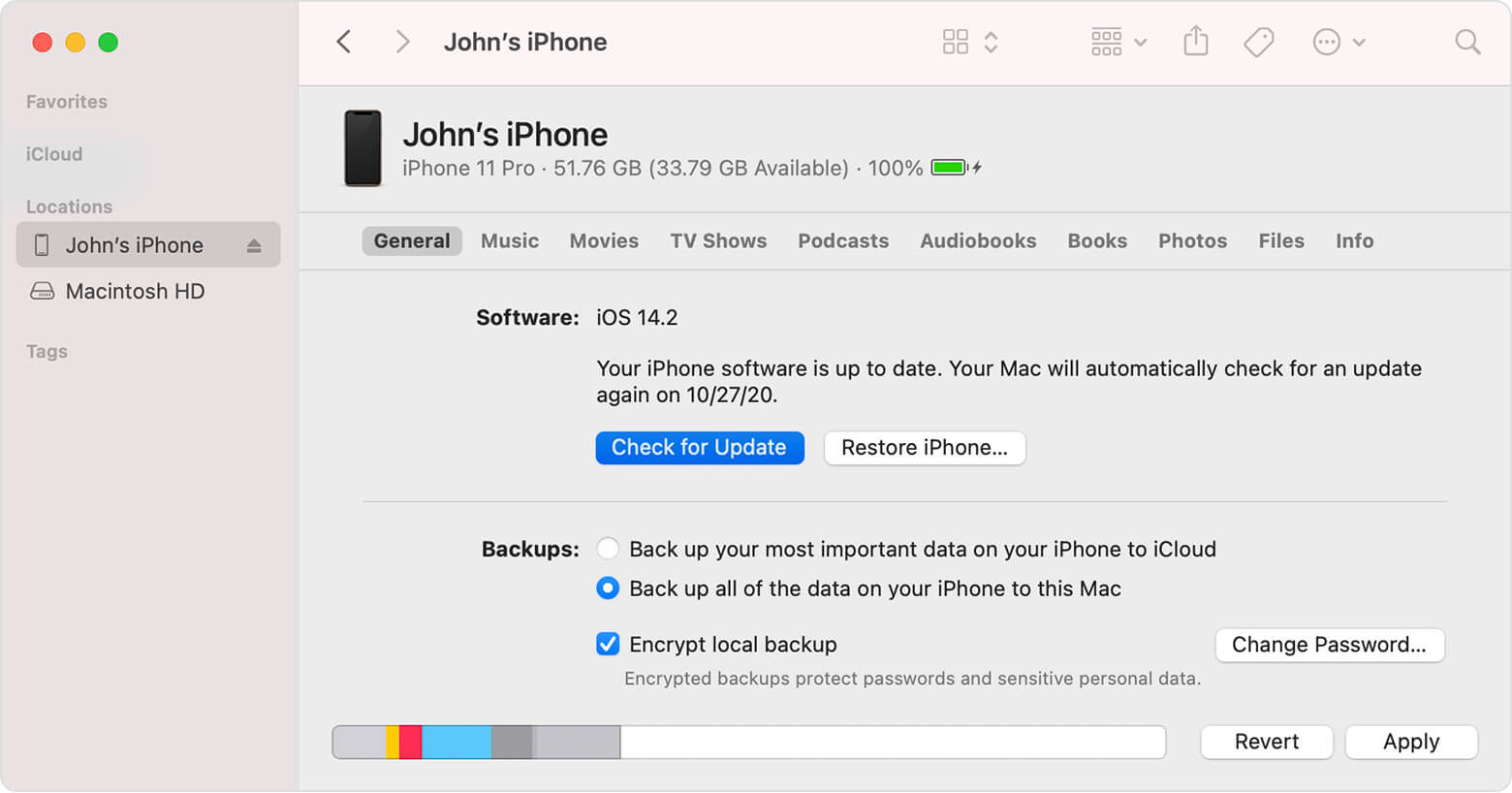
Defecten
- Als u besluit uw iPhone via iTunes bij te werken naar iOS 17/18 bèta, moet u letten op iTunes-fouten die de update kunnen verhinderen.
- Het hele updateproces zal iets langer duren.
Als je al deze beperkingen wilt oplossen, kun je de volgende methode, die geavanceerder is, niet missen.
2.2. Update de iPhone zonder iTunes en de iOS-update verschijnt niet op 17/18 bèta
Zelfs de nieuwe 14/15/13 verschijnt niet in iTunes? Dan zijn er geen andere opties dan je toevlucht te nemen tot een tool van derden om je iPhone bij te werken. Hier raden we iMyFone Fixppo aan, een gratis iPhone-reparatieprogramma.
De voordelen van iMyFone Fixppo
- Optionele updates: U kunt de versie kiezen die u wilt updaten, inclusief iOS 17/18 bèta, enz.
- Zonder gegevensverlies: bij het updaten met iTunes gaan gegevens verloren, in plaats daarvan zal iMyFone Fixppo uw iPhone updaten zonder gegevens te verliezen.
- Gemak: De handelingen zijn gemakkelijk te volgen, de knoppen verschijnen automatisch stap voor stap.
- Multifunctioneel: Kan alle andere iOS-update-/downgradeproblemen oplossen, zoals iPhone bereidt een update voor, fout 4000 iPhone op uw apparaat.
[Videotutorial] Hoe ik mijn iPhone kan updaten als de update niet verschijnt
Stap 1. Download iMyFone Fixppo op uw pc en selecteer "Standaardmodus" om door te gaan.
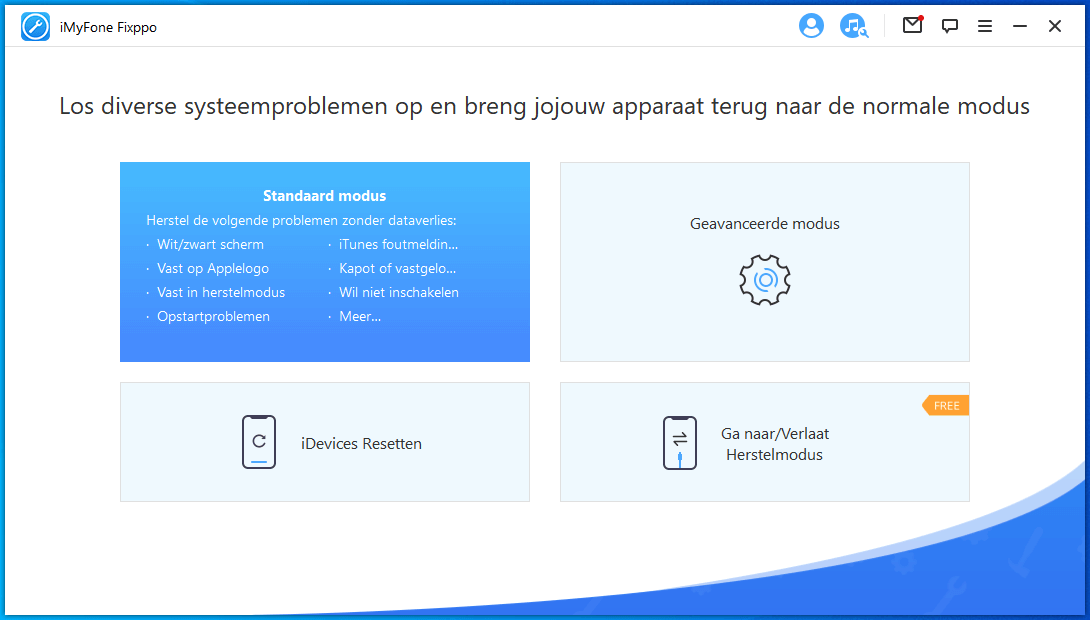
Stap 2. Verbind uw apparaat via een USB-kabel. Als het apparaat niet kan worden gedetecteerd, zal Fixppo u helpen de herstelmodus te openen.

Stap 3. Het programma detecteert uw iPhone-model en toont u alle beschikbare firmware. Selecteer iOS 17/18 bèta en klik op "Downloaden".

Stap 4. Zodra het downloaden is voltooid, verifieert het programma de software en installeert deze op uw apparaat. Klik op "Start standaardreparatie" en wacht tot het hele proces is voltooid.
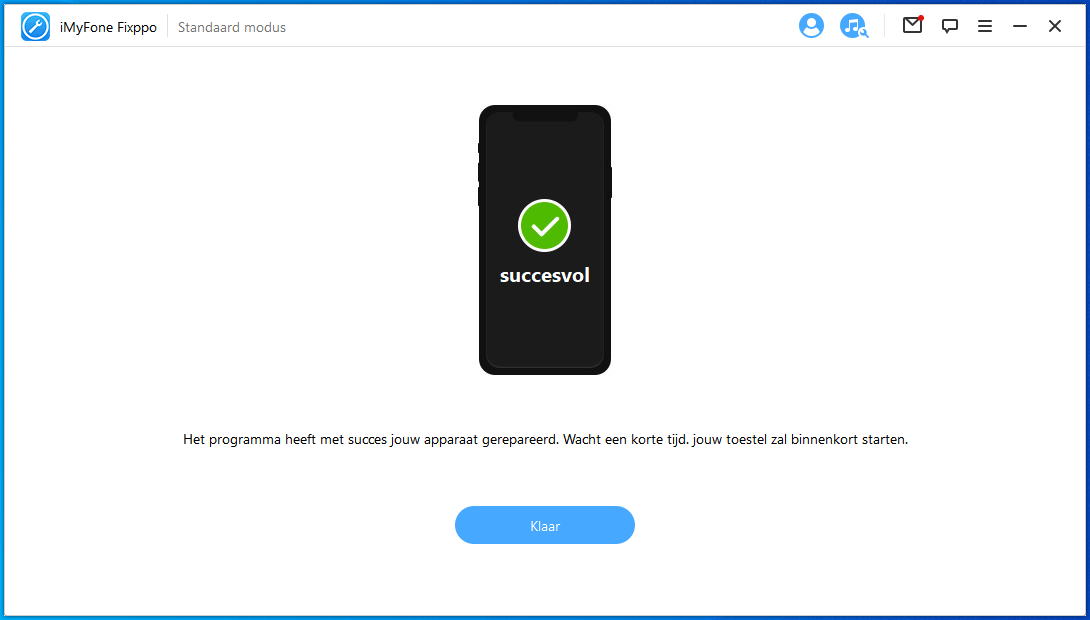
Je kunt elke gewenste versie van iOS downloaden en installeren, zolang Apple nog niet is gestopt met het ondertekenen ervan.
Repareer de iPhone wanneer de nieuwe iOS-update niet verschijnt
U zult ook merken dat uw iPhone-systeem een probleem heeft, daarom verschijnt de nieuwe iOS-update niet. In dit geval kunt u de volgende drie manieren proberen om bij te werken.
3.1. Forceer het opnieuw opstarten van de iPhone
In de meeste gevallen is er een bevroren systeemproces waardoor u de iOS 16/15/14/13-update niet kunt zien. Om van een probleem als dit af te komen, hoeft u alleen maar het apparaat geforceerd opnieuw op te starten om alle achtergrondprocessen te sluiten en ze vervolgens opnieuw op te starten. Volg deze stappen:
Voor iPhone 4/5/6-serie:
- Houd de homeknop en de aan/uit-knop ingedrukt.
- Blijf drukken totdat het Apple-logo verschijnt.
- Laat de knoppen los en wacht tot uw apparaat is opgestart.
Voor iPhone 7/7 Plus:
Het proces is hetzelfde voor de iPhone 7 en 7 Plus, maar in plaats van de homeknop zou je de knop Volume omlaag ingedrukt moeten houden.
Voor iPhone 14/13/12/11/X/8-serie:
- Druk snel op de knop Volume omhoog.
- Druk snel op de knop Volume omlaag.
- Blijf op de zijknop drukken totdat je het Apple-logoscherm ziet.
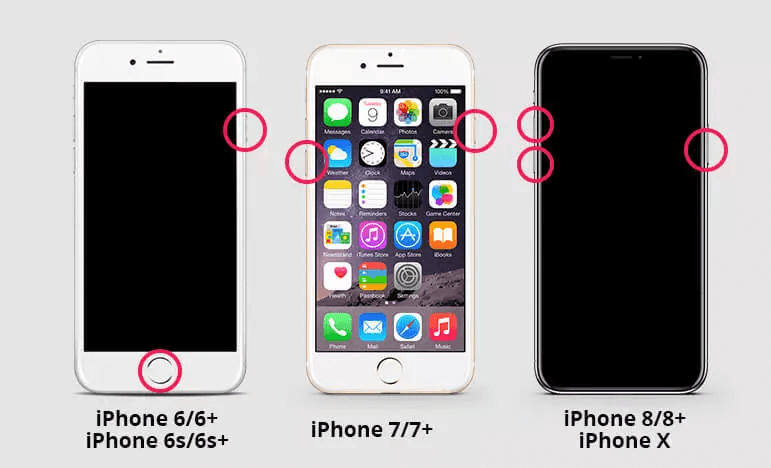
3.2. Controleer en verwijder het bètaprofiel
Apple heeft een bètaprogramma om de volgende versie van iOS te testen. Als u een gebruiker bent die deelneemt aan het bètaprogramma, is de kans groot dat uw apparaat probeert de bètaversie te verkrijgen. Om uit deze situatie te komen, moet u uw bètaprofiel verwijderen:
- Start "Instellingen".
- Klik op "Algemeen" en vervolgens op "Profiel".
- Selecteer het iOS-bètasoftwareprofiel en tik vervolgens op "Profiel verwijderen".
- Bevestig dat je het profiel wilt verwijderen, en dat is alles.
- Ga nu naar "Software-update" en controleer opnieuw of er een nieuwe officiële update is om te zien of het probleem is opgelost.
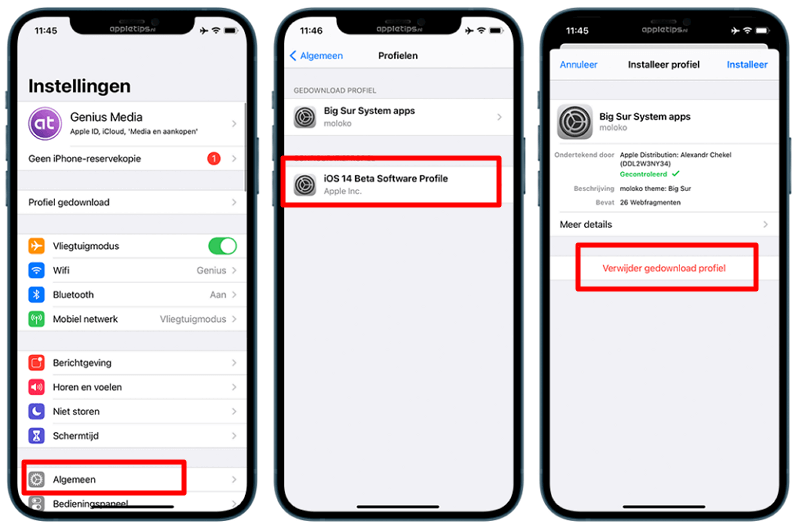
3.3. Reset netwerk instellingen
Normaal gesproken kunnen gebruikers de nieuwe update niet zien omdat uw telefoon geen verbinding heeft met internet. Maar als uw netwerk is verbonden en u de iOS 17/18 bèta-update nog steeds niet ziet verschijnen, moet u wellicht uw netwerkverbinding bijwerken of resetten.
Activeer eenvoudig de vliegtuigmodus en schakel deze uit om uw verbinding te vernieuwen. Als dat niet werkt, moet u mogelijk de netwerkinstellingen opnieuw instellen:
- Druk op "Instellingen".
- Ga naar "Algemeen".
- Scroll naar beneden en tik op "Resetten".
- Druk op "Netwerkinstellingen opnieuw instellen".
- Druk op "Netwerkinstellingen resetten" om te bevestigen.
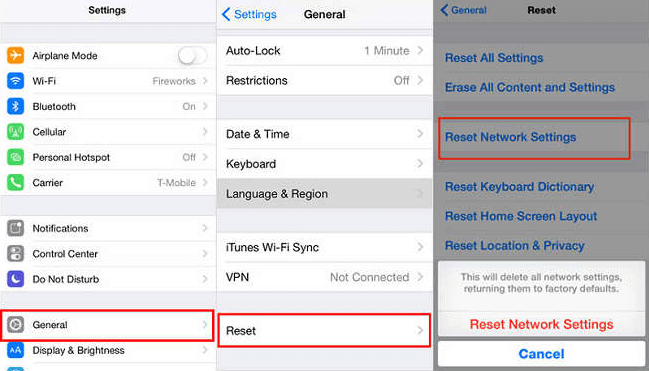
Conclusie
Hoe kan ik mijn iPhone updaten als de update niet verschijnt? We hebben 2 manieren om de nieuwe update uit te voeren: via iTunes en via de iPhone-reparatiesoftware iMyFone Fixppo, de laatste wordt meer aanbevolen omdat deze minder beperkingen heeft bij het uitvoeren van de nieuwe update en hier heb je de reacties van andere gebruikers. Je kunt het nu gratis proberen, mis deze kans niet!
Als het een iPhone-probleem is, hebben we drie manieren om reparaties uit te voeren: opnieuw opstarten forceren, bètaprofiel verwijderen en netwerkinstellingen opnieuw instellen. Kortom, iedereen kan zijn eigen weg vinden.